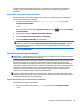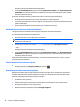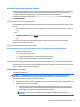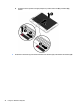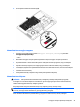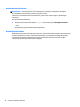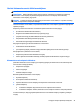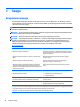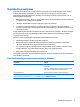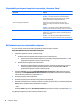User Guide - Windows 10
Table Of Contents
- Sveiki!
- Komponentai
- Tinklo ryšys
- Prisijungimas prie belaidžio tinklo
- Belaidžio ryšio valdiklių naudojimas
- Prisijungimas prie WLAN
- HP mobiliojo plačiajuosčio ryšio naudojimas (tik tam tikruose gaminiuose)
- „HP Mobile Connect“ naudojimas (tik tam tikruose gaminiuose)
- GPS naudojimas (tik tam tikruose gaminiuose)
- „Bluetooth“ belaidžių įrenginių naudojimas (tik tam tikruose gaminiuose)
- Prijungimas prie laidinio tinklo
- Prisijungimas prie belaidžio tinklo
- Naršymas ekrane
- Pramogų funkcijos
- Interneto kameros naudojimas (tik tam tikruose gaminiuose)
- Garso funkcijų naudojimas
- Bendrinimas palietus (tik tam tikruose gaminiuose)
- Vaizdo funkcijų naudojimas
- Vaizdo įrenginių prijungimas naudojant VGA kabelį
- Skaitmeninio monitoriaus įrenginių prijungimas „Dual-Mode DisplayPort“ laidu
- Laidinių ekranų aptikimas ir prijungimas naudojant „MultiStream Transport“
- Belaidžių ekranų, suderinamų su „Miracast“, aptikimas ir prijungimas (tik tam tikruose gaminiuose)
- „Intel WiDi“ sertifikuotų ekranų naudojimas ir prijungimas (tik tam tikri „Intel“ gaminiai)
- Maitinimo valdymas
- Kompiuterio išjungimas
- Energijos vartojimo parinkčių nustatymas
- Energijos taupymo būsenų naudojimas
- Akumuliatoriaus energijos naudojimas
- Papildomos informacijos apie akumuliatorių ieškojimas
- HP akumuliatoriaus tikrinimo funkcijos naudojimas
- Likusios akumuliatoriaus įkrovos rodymas
- Akumuliatoriaus išsikrovimo laiko pailginimas
- Beveik išsikrovusio akumuliatoriaus valdymas
- Akumuliatoriaus išėmimas
- Akumuliatoriaus energijos taupymas
- Akumuliatoriaus laikymas
- Akumuliatoriaus utilizavimas
- Akumuliatoriaus keitimas
- Išorinio kintamosios srovės šaltinio naudojimas
- Sauga
- Kompiuterio apsauga
- Slaptažodžių naudojimas
- Slaptažodžių nustatymas operacinėje sistemoje „Windows“
- Slaptažodžių nustatymas kompiuterio sąrankoje „Computer Setup“
- BIOS administratoriaus slaptažodžio valdymas
- „DriveLock“ slaptažodžio sąrankos priemonėje „Computer Setup“ tvarkymas (tik tam tikruose gaminiuose ...
- Kompiuterio sąrankos „Computer Setup“ automatinio „DriveLock“ naudojimas (tik tam tikruose gaminiuos ...
- Antivirusinės programinės įrangos naudojimas
- Užkardos programinės įrangos naudojimas
- Svarbių saugos naujinimų diegimas
- „HP Client Security“ naudojimas (tik tam tikruose gaminiuose)
- „HP Touchpoint Manager“ naudojimas (tik tam tikruose gaminiuose)
- Pasirenkamo apsauginio kabelio montavimas (tik tam tikruose gaminiuose)
- Pirštų atspaudų skaitytuvo naudojimas (tik tam tikruose gaminiuose)
- Priežiūra
- Atsarginių kopijų kūrimas ir atkūrimas
- Kompiuterio sąranka „Computer Setup“ (BIOS), TPM ir „HP Sure Start“
- Kompiuterio sąrankos „Computer Setup“ naudojimas
- TPM BIOS parametrai (tik tam tikruose gaminiuose)
- „HP Sure Start“ naudojimas (tik tam tikruose gaminiuose)
- „HP PC Hardware Diagnostics“ (UEFI)
- Specifikacijos
- Elektrostatinė iškrova
- Pasiekiamumas
- Rodyklė

Išorinio kintamosios srovės šaltinio naudojimas
PERSPĖJIMAS! Nekraukite kompiuterio akumuliatoriaus būdami lėktuve.
PERSPĖJIMAS! Kad išvengtumėte galimų saugos problemų, naudokite tik su kompiuteriu pateikiamą
kintamosios srovės adapterį, HP pateiktą atsarginį kintamosios srovės adapterį arba suderinamą
kintamosios srovės adapterį, įsigytą iš HP.
PASTABA: jei reikia informacijos apie prijungimą prie kintamosios srovės šaltinio, žr. sąrankos instrukcijų
plakate, kuris pridedamas kompiuterio dėžutėje.
Išorinis kintamosios srovės šaltinis – tai patvirtintas kintamosios srovės adapteris, papildomas prijungimo ar
išplėtimo įrenginys.
Kompiuterį prie išorinio kintamosios srovės šaltinio junkite esant bet kuriai iš šių sąlygų:
●
Įkraudami arba kalibruodami akumuliatorių
●
Diegdami arba modifikuodami sistemos programinę įrangą
●
Įrašydami informaciją į CD, DVD ar BD (tik tam tikruose gaminiuose)
●
Kai paleidžiate disko defragmentavimo programą
●
Kai kuriama atsarginė kopija arba atliekamas atkūrimas
Kai jungiate kompiuterį prie išorinio kintamosios srovės šaltinio:
●
Pradedamas krauti akumuliatorius.
●
jei kompiuteris įjungtas, pasikeičia energijos matuoklio piktogramos vaizdas užduočių juostoje.
Kai atjungiate išorinį kintamosios srovės šaltinį:
●
Kompiuteris pradeda naudoti akumuliatoriaus galią.
●
Ekrano ryškumas automatiškai sumažėja, kad būtų taupoma akumuliatoriaus saugoma energija.
Kintamosios srovės adapterio tikrinimas
patikrinkite kintamosios srovės adapterį, jei kompiuterį prijungus prie kintamosios srovės šaltinio kyla bet
kurios iš toliau nurodytų problemų:
●
Kompiuteris neįsijungia.
●
Ekranas neįsijungia.
●
Maitinimo lemputės nedega.
Norėdami patikrinti kintamosios srovės adapterį:
1. Išjunkite kompiuterį.
2. Iš kompiuterio išimkite akumuliatorių.
3. Prijunkite kintamosios srovės adapterį prie kompiuterio ir kintamosios srovės lizdo.
4. Įjunkite kompiuterį.
●
Jei maitinimo lemputės dega, kintamosios srovės adapteris veikia tinkamai.
●
Jei maitinimo lemputės nešviečia, kintamosios srovės adapteris neveikia ir turėtų būti pakeistas.
Jei reikia informacijos, kaip įsigyti pakaitinį kintamosios srovės maitinimo adapterį, kreipkitės į palaikymo
tarnybą.
Energijos vartojimo parinkčių nustatymas 45